1. Fenster einfrieren
Das Fixieren von Fenstern in Excel ermöglicht das ständige Anzeigen bestimmter Zeilen/Spalten beim Scrollen. Besonders hilfreich wenn Überschriften wichtige Informationen enthalten.

2. Beispielszenario
Stellen Sie sich ein Arbeitsblatt mit 50 Zeilen und 50 Spalten vor. Beim Scrollen verliert man leicht den Überblick über Zellzuordnungen.
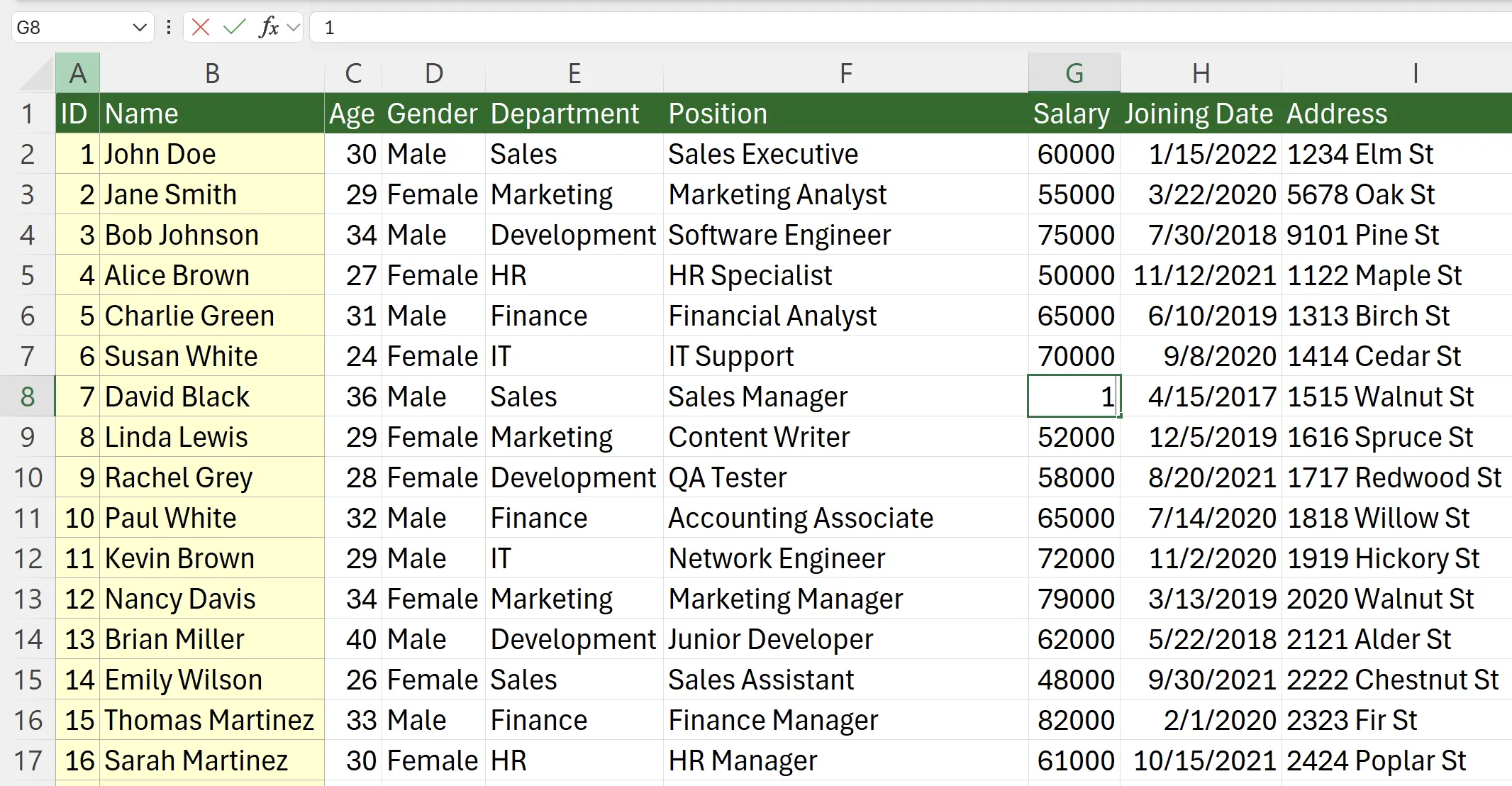
3. Fenster fixieren
Wählen Sie Zelle
Alternativ können Sie über die unteren Optionen die erste Zeile/Spalte fixieren.
C2 und klicken Sie auf "Fenster einfrieren" unter "Ansicht". Alle Spalten vor C2 und Zeilen über C2 werden fixiert.Alternativ können Sie über die unteren Optionen die erste Zeile/Spalte fixieren.
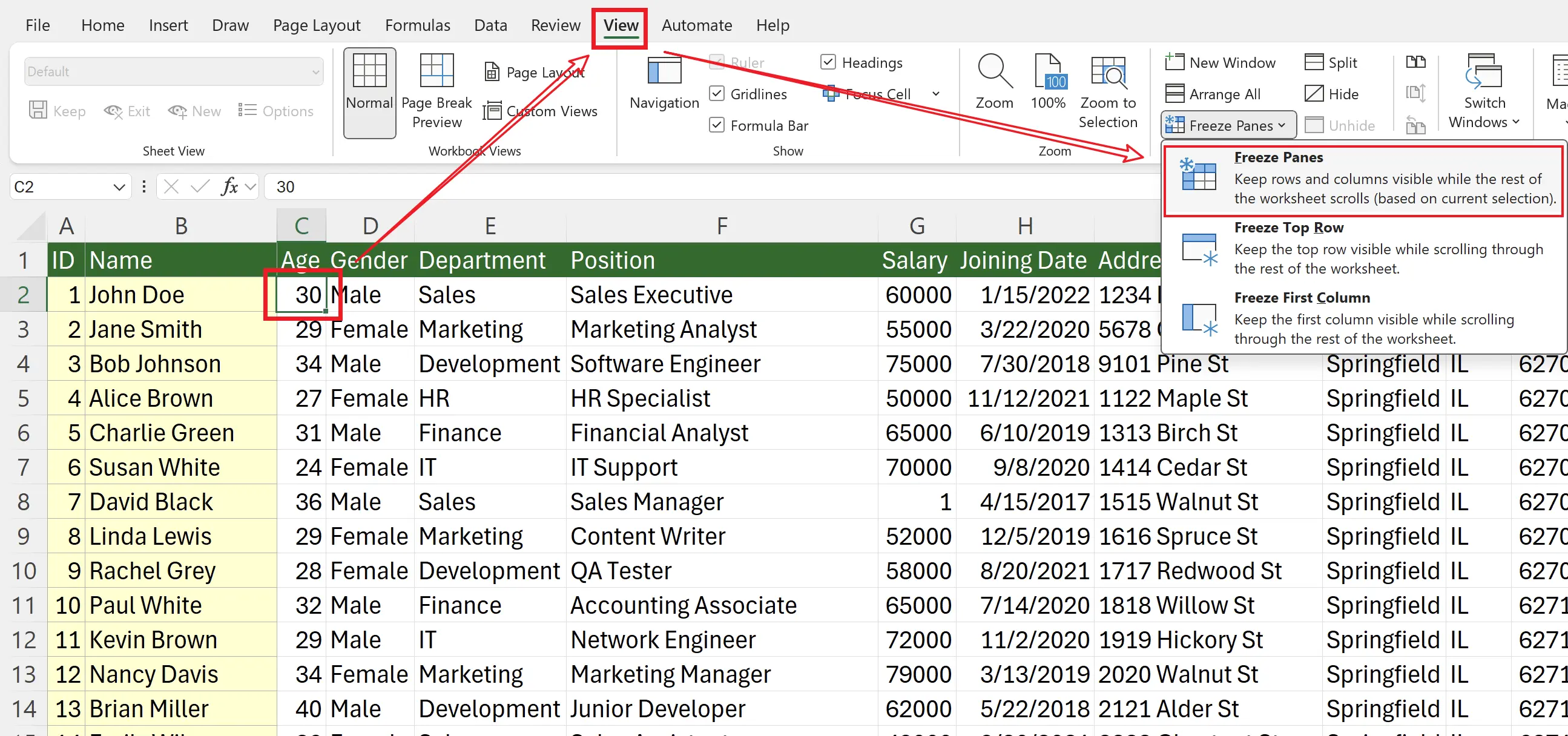
4. Effekt testen
Scrollen Sie jetzt. Die oberste Zeile bleibt fixiert und die ersten beiden Spalten links sichtbar.

5. Fixierung aufheben
Zum Aufheben wählen Sie "Fenster freigeben" im "Fenster einfrieren"-Button unter "Ansicht".
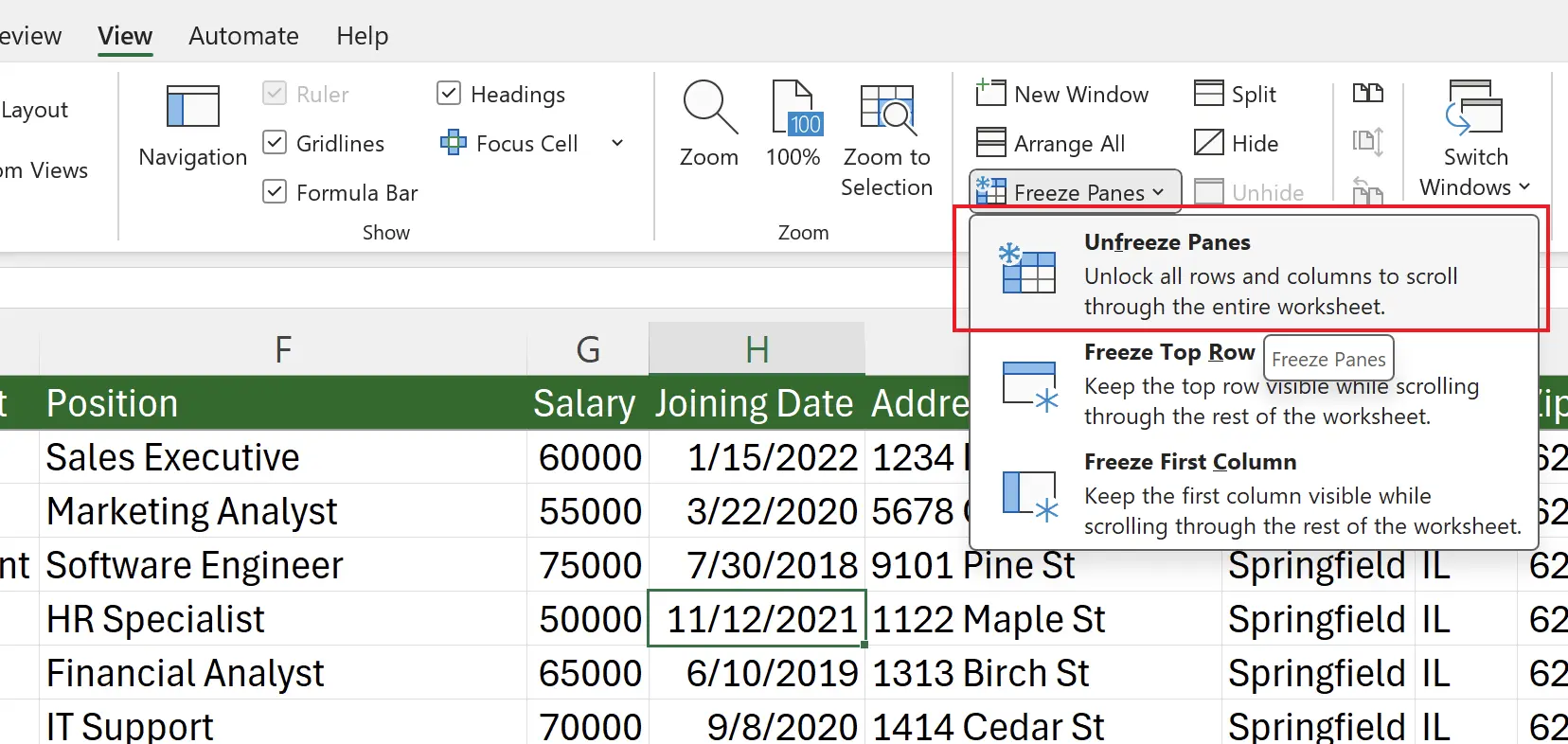
6. 🎉 Fertigstellen! 🎉
Hinweis des Autors: Ich hoffe, dass Sie den Aufwand spüren können, den ich in diese Tutorials gesteckt habe. Ich hoffe, eine Reihe von sehr leicht verständlichen Excel-Tutorials zu erstellen.Wenn es nützlich ist, helfen Sie mir, diese Tutorials zu teilen, danke!
Folge mir:
Verwandte Tutorials
